想要反转视频片段以呈现闪回效果,创建引人入胜的视觉效果以与音乐同步,或 "撤销 "手工制作的杰作以展示它是如何精心拼接在一起的?请继续阅读,了解如何在 iPhone 上反转视频。

如何使用 CapCut 反转 iPhone 视频
iOS 并不提供在 iPhone 上反转视频的内置方法(目前还没有),因此你需要使用像 CapCut 这样的第三方应用程序。iPhone 上有很多视频编辑应用程序,但 CapCut 能让你轻松逆转设备上的任何视频。使用下面的链接安装应用程序,并按照我们的说明操作:
Download: CapCut (免费,可订阅)
1. 启动应用程序,从底部菜单进入 "编辑 "选项卡。
2. 点击蓝色的 + 新项目按钮。
3. 浏览并选择要反转的视频。然后轻点添加。
4. 从底部工具栏点按编辑(剪刀图标)。沿列表水平滚动。找到并轻点反转效果。
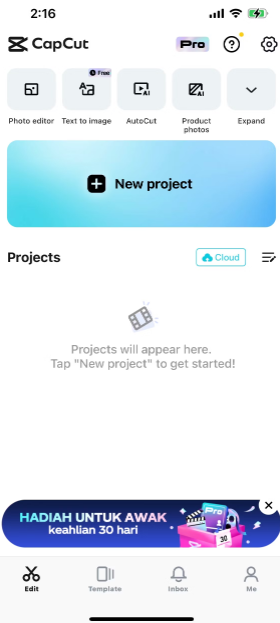
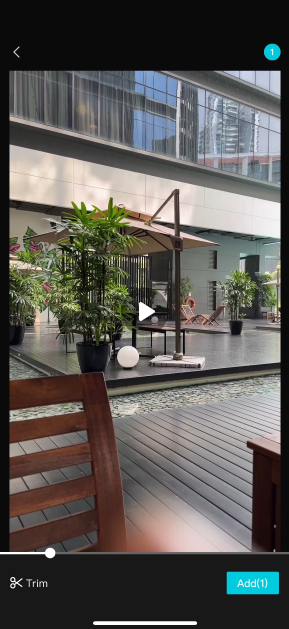

一旦弹出 "已反转"(Reverse Applied)信息,就可以确定 CapCut 已成功反转视频。点击右上角的导出图标(下划线箭头),将反转视频保存到 iPhone 的照片应用中。
移除反转视频中的水印
您可能已经注意到,CapCut 会自动在反转视频的末尾添加水印。通常情况下,您需要借助免费的在线视频水印去除工具来去除水印。但 CapCut 可以让你免费去除水印。
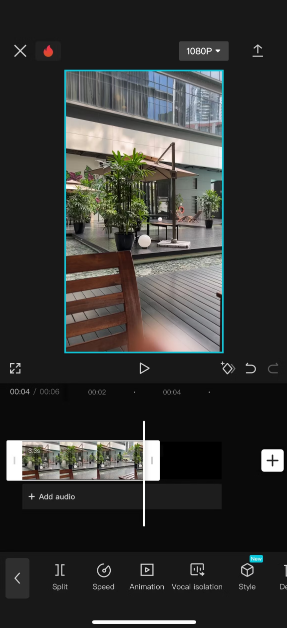
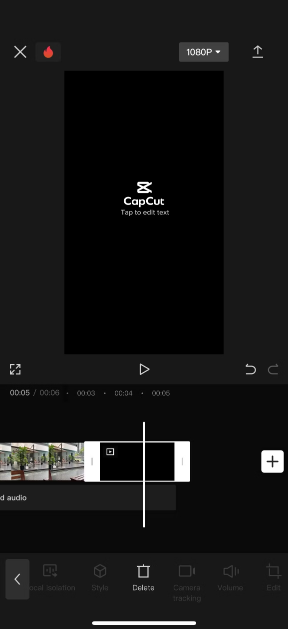
导出视频前,选择视频时间轴上的黑色片段。黑色片段包含 CapCut 水印。然后,从底部工具栏选择 "删除 "来移除水印。然后,你就可以使用上述相同步骤导出反转视频了。
除了 CapCut,你还可以在 Splice 等类似应用上编辑和反转视频。虽然苹果也有自己的视频编辑应用 iMovie,但视频反转工具只在该应用的 macOS 版本中提供。因此,目前在 iPhone 上逆转视频的唯一方法就是使用第三方应用程序。
本文地址:https://www.kkgcn.com/26511.html
版权声明:文章仅代表作者观点,版权归原作者所有,欢迎分享本文,转载请保留出处!
版权声明:文章仅代表作者观点,版权归原作者所有,欢迎分享本文,转载请保留出处!


